win11界面变成黑色教程是很多用户都会遇到的问题,虽然答案多种多样,但答案只有一个,下面就是小编搜集资料整理出来的最佳答案。
首先,我们需要打开Win11的设置菜单。你可以通过按下“Win + I”快捷键打开设置菜单,或者通过点击“开始”菜单并选择“设置”来打开。
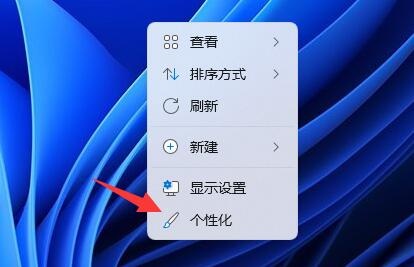
在设置菜单中,你需要选择“个性化”选项。你可以在左侧菜单栏中找到该选项。
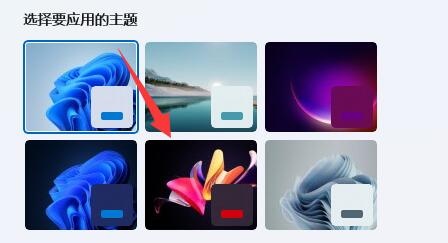
在“个性化”选项中,你需要选择“主题”选项。这个选项将会列出所有可用的主题。
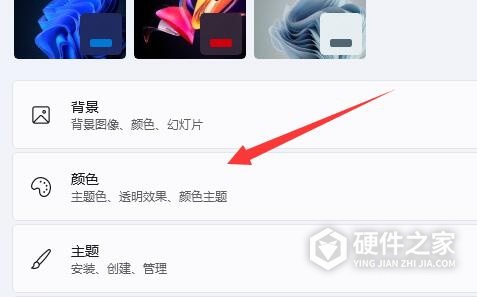
在“主题”选项中,你可以看到许多不同的主题,包括浅色、深色和自定义主题。在这里,我们需要选择“黑色”主题。
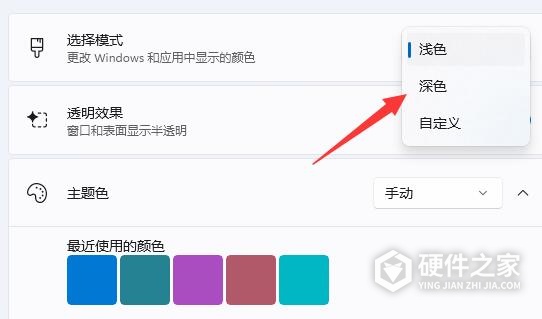
当你选择“黑色”主题时,Win11的界面将会变成黑色。你可以在屏幕上看到实时的效果。如果你希望保存这个更改,你需要单击“应用”按钮。
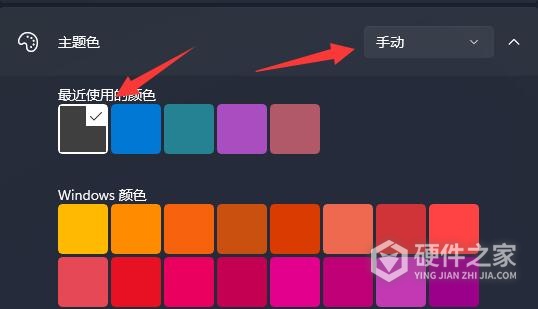
本站是专业的软件教程网站,以上win11界面变成黑色教程教程相信已经帮大家很好的解决了这个问题,做教程就要做全面,这里还有很多最新常用的软件教程,帮你解决常见的问题,为广大用户带来更多便捷之处。